笔记所用资料皆来自课程资料。
目录
2. 基本信息的描述统计——统计描述(平均值、标准差、方差等)

1. 基本信息的描述统计——频率分析
对频数以及百分比进行统计。
1.1 统计结果

1.2 操作步骤——方法1
现在需要对性别、年龄段、身份、单位性质进行频数统计分析。

第一步:点击“分析”——“描述性统计”——“频率”
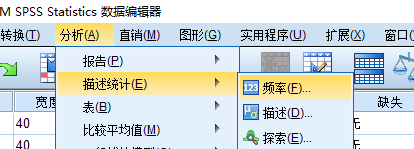
第二步:将要分析的变量放入进去,单击确定。

第三步:输出结果。但是输出的结果是分散的。 下面介绍可以统计在一起的分析方式。

1.3 分析步骤——方法2(推荐使用)
第一步:选择“分析”——“表”——“定制表”
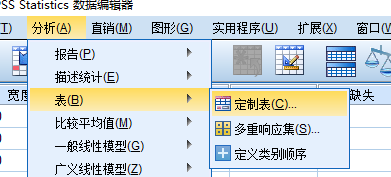
第二步:将要统计的变量拖入到“行”

第三步:选择“摘要统计”

第四步:选择“列百分比” ——“列N%”,将其拖入到“显示框”中,选择“应用于所选项”,点击“关闭”。

第五步:得到下面的结果,红框中表示按照列汇总得到的百分比。性别、年龄段等分开统计百分比。男女百分比一共为100%,所有年龄段的百分比加起来为100%。

第六步:点击“确定”后得到下面的结果。比如身份:41.8%+53.9%+4.3%=100%。这里表示统计人数在校学生占41.8%,企事业单位员工占41.8%,其余人员占4.3%。

第七步:调整为三线表。双击表格,然后点击“格式”-“表外观”,将三线表选入进去即可。


最终的结果如下图所示:

1.4 三线表插入到word中
最后将表格复制粘贴到word中,调整字体字号即可。需要注意的是变量与变量之间需要空一行。

调整为三线表更加详细的步骤可以参考前面的笔记,链接:
2. 基本信息的描述统计——统计描述(平均值、标准差、方差等)
有些论文中平均值和标准差是分开写的,如表3。有些论文平均值和标准差是合并在一起的,如表4.
2.1 统计结果

2.2 统计步骤
我们需要对7、8、9三个题目统计其最小值、最大值、平均值和标准差。

第一步:选择“分析”——“描述统计”——“描述”
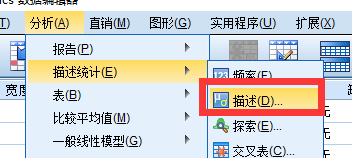
第二步:选择需要统计分析的值,比如平均值、标准差等,根据自己的需求选择。

第三步:输出统计结果。我们发现统计结果和我们预想的结果不一致,需要粘贴到excel中进行调整。

第四步:在excel中调整好顺序后粘贴到word中设置为三线表,调整为目标格式即可。其中正负号的输入如下:
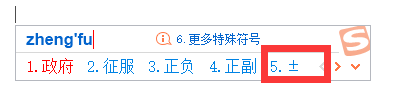


3. 样本分布合理性分析
【注意】只有当我们需要对不同类别的样本收集数据时需要按照一定的比例收集时才需要使用这种方式,检验是否收集符合要求。如果对数据的类别数量比例没有特殊要求,不用对样本分布合理性进行分析。
3.1 目标结果
sig(P)<0.05说明拒绝原假设。如下图所示,说明样本分布既不满足1:1:1:1:1的关系,也不满足1:2:2:2:3的关系。
样本分布合理性分析的目的:为了检测我们调查的样本是否符合我们预先设计的比率,如果不符合,可以根据实际情况补充收集数据。只有当sig>0.05时,才说明样本满足条件了,可以不用重新补充收集数据了。

3.2 分析过程
第一步:选择“卡方检验”

第二步:假设是1:1:1:1:1的比例,“期望值”选择“所有类别相等”。

第三步:渐近显著性(sig)=0.000<0.05,则证明拒绝原假设。说明我们期望的频率分布和实际的频率分布不一致。

第四步: 假设按照1:2:2:2:3的比例。

第五步: sig=0.006<0.05,说明拒绝原假设。也就是说我们实测和期望是不一致的。

